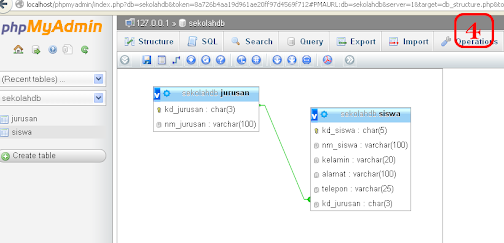selvicoltura.org – Selamat datang di artikel kami yang membahas tentang cara menampilkan tabel di phpMyAdmin. Pada artikel ini, kami akan memberikan panduan langkah demi langkah untuk menampilkan tabel dengan menggunakan phpMyAdmin, salah satu platform manajemen basis data terpopuler di dunia. Untuk Anda yang belum familiar, phpMyAdmin adalah sebuah aplikasi berbasis web yang dapat digunakan untuk mengelola basis data MySQL. Dengan menggunakan phpMyAdmin, Anda dapat melakukan berbagai tugas administrasi dan pengelolaan basis data termasuk menampilkan tabel.
Sebelum kita masuk ke tutorial, mari pahami terlebih dahulu kelebihan dan kekurangan menggunakan phpMyAdmin untuk menampilkan tabel. Dalam hal kelebihan, phpMyAdmin adalah aplikasi sederhana yang mudah digunakan, baik untuk pengguna pemula maupun yang sudah berpengalaman. Selain itu, phpMyAdmin juga menyediakan antarmuka pengguna grafis yang intuitif, sehingga memudahkan pengguna dalam mengelola basis data.
Selain kelebihan, phpMyAdmin juga memiliki beberapa kekurangan. Salah satunya adalah keterbatasan fitur. Meskipun phpMyAdmin menyediakan fitur dasar untuk pengelolaan basis data, namun tidak semua fitur yang ada pada MySQL dapat diakses melalui phpMyAdmin. Jadi, bagi Anda yang membutuhkan fitur khusus, kemungkinan Anda perlu menggunakan aplikasi manajemen basis data lainnya.
Setelah mengetahui kelebihan dan kekurangan phpMyAdmin, mari kita lanjutkan ke tutorial cara menampilkan tabel di phpMyAdmin. Berikut adalah langkah-langkahnya:
Langkah-langkah Menampilkan Tabel di phpMyAdmin
1. Login ke phpMyAdmin
Langkah pertama adalah masuk ke phpMyAdmin dengan memasukkan username dan password. Setelah berhasil login, Anda akan melihat tampilan antarmuka phpMyAdmin.
2. Pilih Basis Data
Setelah masuk ke phpMyAdmin, langkah selanjutnya adalah memilih basis data yang ingin Anda tampilkan tabelnya. Pilih basis data tersebut dari daftar yang ada di sebelah kiri halaman.
3. Pilih Tabel
Setelah memilih basis data, langkah berikutnya adalah memilih tabel yang ingin ditampilkan. Pilih tabel tersebut dari daftar tabel yang ada di dalam basis data yang telah Anda pilih.
4. Klik Tab “Browse”
Setelah memilih tabel, klik tab “Browse” di atas tabel. Tab ini akan menampilkan isi dari tabel yang telah dipilih.
5. Lihat Tabel
Setelah masuk ke tampilan “Browse”, Anda akan melihat tabel yang ingin ditampilkan. Anda dapat melihat seluruh data yang ada di tabel tersebut, termasuk struktur kolom dan isi dari masing-masing baris.
6. Gunakan Fitur-Fitur phpMyAdmin
phpMyAdmin menyediakan banyak fitur yang dapat membantu Anda dalam menampilkan tabel. Anda dapat menggunakan fitur sorting, filtering, dan searching untuk memudahkan Anda dalam mencari data yang dibutuhkan.
7. Tambahkan Kolom atau Baris
Jika Anda ingin menambahkan kolom atau baris pada tabel, phpMyAdmin juga menyediakan fitur untuk melakukan hal tersebut. Anda dapat menambahkan kolom atau baris baru dengan mudah melalui antarmuka phpMyAdmin.
FAQ (Frequently Asked Questions)
1. Apakah saya harus membuat tabel terlebih dahulu sebelum menampilkannya di phpMyAdmin?
Iya, Anda perlu membuat tabel terlebih dahulu sebelum dapat menampilkannya di phpMyAdmin. Anda dapat membuat tabel baru melalui antarmuka phpMyAdmin atau menggunakan perintah SQL.
2. Apakah saya dapat menampilkan tabel dari basis data yang sudah ada?
Tentu, Anda dapat menampilkan tabel dari basis data yang sudah ada. Anda hanya perlu memilih basis data yang ingin Anda tampilkan tabelnya di phpMyAdmin.
3. Bisakah saya menampilkan tabel dengan kondisi tertentu?
Ya, Anda dapat menampilkan tabel dengan kondisi tertentu. phpMyAdmin menyediakan fitur filtering yang memungkinkan Anda untuk menampilkan data berdasarkan kriteria tertentu.
4. Bisakah saya menampilkan kolom-kolom tertentu saja di tabel?
Tentu, Anda dapat menampilkan kolom-kolom tertentu saja di tabel. Anda dapat melakukan hal ini dengan menggunakan fitur select column pada phpMyAdmin.
5. Apakah saya dapat mengubah tampilan tabel di phpMyAdmin?
Iya, Anda dapat mengubah tampilan tabel di phpMyAdmin. Anda dapat mengatur lebar kolom, mengubah warna latar belakang, atau mengatur tampilan lainnya sesuai dengan preferensi Anda.
6. Apakah phpMyAdmin dapat digunakan untuk mengelola basis data MySQL di server lokal?
Ya, phpMyAdmin dapat digunakan untuk mengelola basis data MySQL di server lokal. Anda hanya perlu menginstal phpMyAdmin dan menghubungkannya dengan server MySQL yang Anda gunakan.
7. Bisakah saya menggunakan phpMyAdmin untuk mengelola basis data selain MySQL?
Tidak, phpMyAdmin hanya dapat digunakan untuk mengelola basis data MySQL. Untuk mengelola basis data selain MySQL, Anda perlu menggunakan aplikasi manajemen basis data yang sesuai dengan jenis basis data tersebut.
Kesimpulan
Setelah membaca artikel ini, diharapkan Anda memiliki pemahaman yang baik tentang cara menampilkan tabel di phpMyAdmin. Dengan mengikuti langkah-langkah yang telah dijelaskan, Anda dapat dengan mudah menampilkan tabel dan melakukan berbagai tugas pengelolaan basis data lainnya menggunakan phpMyAdmin.
Meskipun phpMyAdmin memiliki beberapa kekurangan, namun sebagai aplikasi manajemen basis data yang sederhana dan mudah digunakan, phpMyAdmin tetap menjadi pilihan populer bagi banyak pengguna. Jadi, jika Anda sedang mencari cara untuk menampilkan tabel di phpMyAdmin, Anda dapat memanfaatkan tutorial ini sebagai panduan.
Jangan ragu untuk bereksperimen dan menjelajahi fitur-fitur lain yang ada pada phpMyAdmin. Semoga artikel ini bermanfaat dan membantu Anda dalam mengelola basis data menggunakan phpMyAdmin. Selamat mencoba!
Disclaimer: Artikel ini hanya bertujuan sebagai panduan dan tidak menjamin hasil yang sama untuk setiap pengguna. Hasil dapat bervariasi tergantung pada konfigurasi dan lingkungan pengguna.